Cum să înregistrați și să editați sunetul Voiceover în Vyond Studio
Publicat: 2022-05-05Ar putea părea copleșitor să înregistrezi și să editezi o voce off sau o pistă audio. S-ar putea să credeți că aveți nevoie de software suplimentar sau de un microfon elegant sau de un studio profesional. Dar tu nu. Cel puțin, nu atunci când faci un videoclip de animație Vyond. Puteți înregistra și edita cu ușurință vocile off și audio (și asociați acel sunet cu animația dvs.), totul în Vyond Studio. Iată cum.
Înregistrați-vă sunetul
Pentru această instrucțiune, vom presupune că fie ați terminat (sau aveți o schiță aproximativă) a videoclipului dvs. de animație Vyond și acum doriți să adăugați fie dialog cu personaje, fie o voce off.
Înainte de a înregistra
Alegeți dispozitivul care vă va înregistra vocea direct în Vyond Studio.
Microfonul computerului poate înregistra sunet, dar nu audio de înaltă calitate, captând adesea sunete nedorite din împrejurimile dvs.
În schimb, microfoanele externe, cum ar fi cele de la căștile smartphone-ului sau microfoanele XLR, captează frecvențe și tonuri mai precise, făcând vocea off mai plăcută pentru ascultător. Dacă alegeți ultima alegere, conectați o pereche de căști la microfon.
În timp ce te poți auzi fără ele, căștile îți permit să auzi vocea exact cum o va auzi publicul tău, ajutându-te să vezi fanii puternici, problemele cu volumul vocii și erorile de enunț înainte de a termina interpretarea.
Când ești gata să înregistrezi
Faceți clic pe pictograma Audio, apoi faceți clic pe Adăugare audio pentru a lansa fereastra caracteristicii Înregistrare microfon. Acolo puteți fie să apăsați Înregistrare imediat, fie să scrieți o parte a scriptului pe care doriți să-l amintiți în timpul înregistrării; notele nu vor dispărea după ce apăsați Înregistrare. De asemenea, puteți folosi acest spațiu pentru a scrie note de memento pentru dvs., cum ar fi „mențineți o postură bună”.
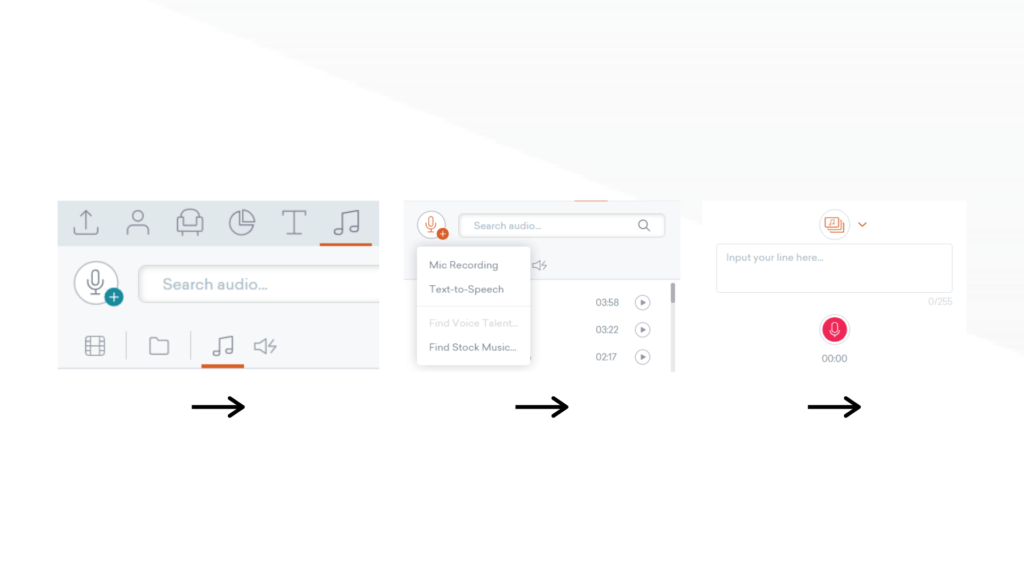
În Vyond Studio, vă puteți înregistra vocea off în câte preluări aveți nevoie. De exemplu, poți să apeși Înregistrare, să spui o propoziție, să asculți cât de bine sună și să înregistrezi linia următoare numai după ce ai executat-o pe cea anterioară fără probleme. Folosind această metodă, nu va trebui să editați liniile prost livrate, dar va dura mai mult pentru a înregistra.
Alternativ, vă puteți înregistra liniile de mai multe ori fără a întrerupe înregistrarea până când obțineți cea mai bună interpretare. Mai târziu, va trebui să editați fotografiile proaste.
Atribuiți linii vocale personajelor dvs
De asemenea, puteți aloca o linie vocală unui personaj prin această fereastră, sincronizându-vă cuvintele cu gura lui.
Pentru proiectele în care înregistrați după ce ați terminat videoclipul animat, faceți clic pe Adăugare audio, apoi pe Înregistrare microfon și apoi pe Atribuire audio în partea de sus a ferestrei de introducere a textului. Apoi, alege personajul care va livra replica.
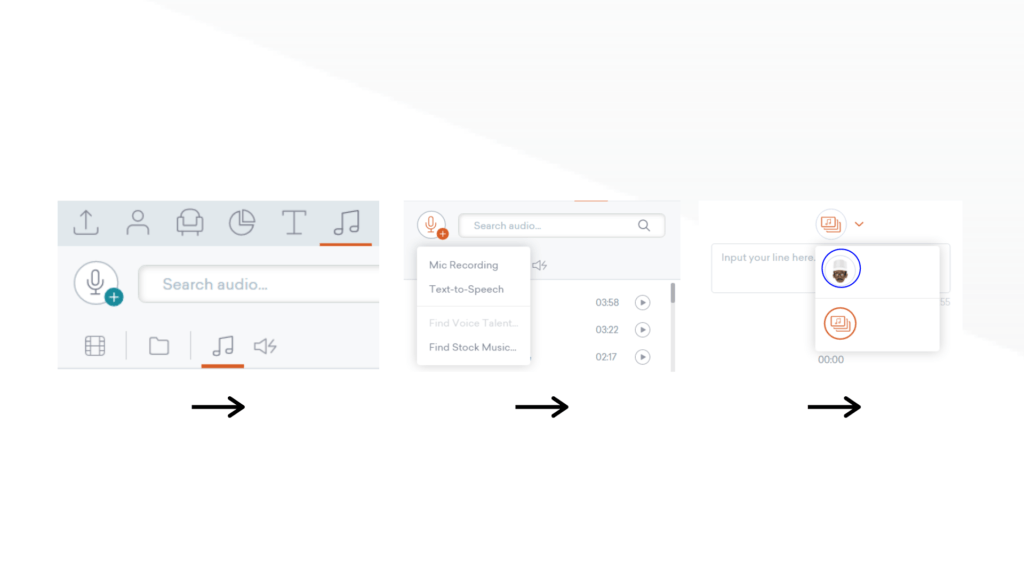
Dacă animați după ce ați terminat vocea off, selectați personajul care va vorbi, faceți clic pe Adăugați dialog sub opțiunea Dialog și alegeți Audio existent. Apoi, faceți clic pe pictograma Audio și, în Conținut video, alegeți piesa audio a cronologiei pentru a o atribui personajului dvs.
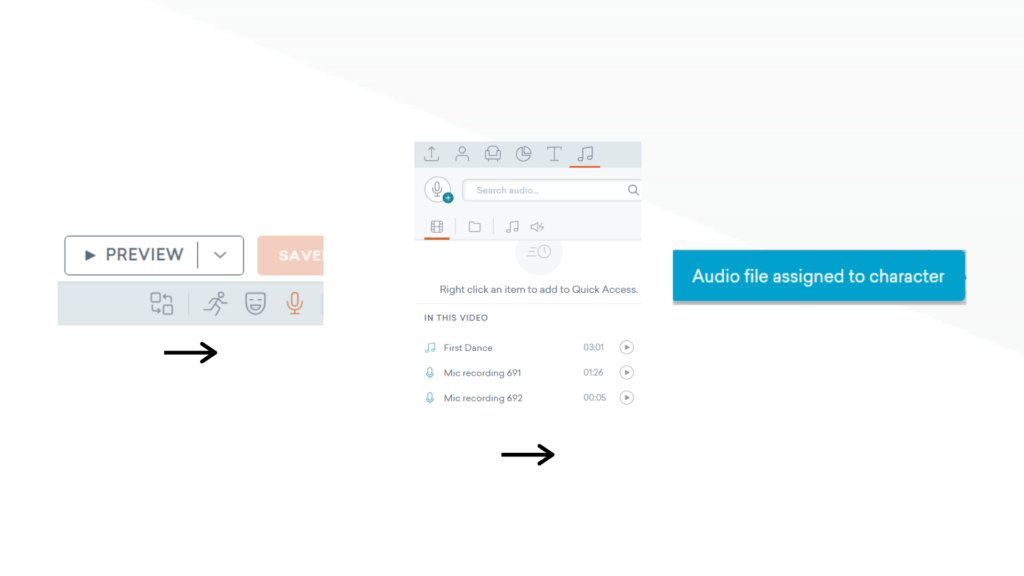
Ca regulă generală, atribuiți audio personajelor înainte de înregistrare, astfel încât pista audio să fie atașată personajului, chiar dacă împărțiți și tăiați porțiuni din voce off în timpul fazei de editare.

Dacă animați după ce ați înregistrat vocea off sau importați audio, atribuiți piesa audio fiecărui personaj în prima scenă, astfel încât să rămână atașată personajului în timpul fazei de editare.
Sau importați audio în Vyond
Dacă v-ați înregistrat audio în afara Vyond, iată cum să îl importați. Trageți și plasați fișierele audio oriunde în Vyond Studio pentru a le adăuga la proiect în fila Încărcare.
Atâta timp cât fișierele individuale sunt sub 15 MB, puteți importa vocea off într-un singur fișier sau îl puteți împărți în mai multe. Dacă dimensiunea fișierului este mai mare de 15 MB, împărțiți piesele dvs. audio în mai multe fișiere pentru a le reduce dimensiunea înainte de a le importa în Vyond.
Editează-ți sunetul
Vyond Studio oferă instrumente esențiale pentru editarea audio, cum ar fi capacitatea de a modifica lungimea unei scene sau de a împărți și reasambla piesele audio. Odată ce îți animați proiectul și după ce ați înregistrat sau importat sunetul, este timpul să editați sunetul pentru a se potrivi cu elementele vizuale de pe ecran.
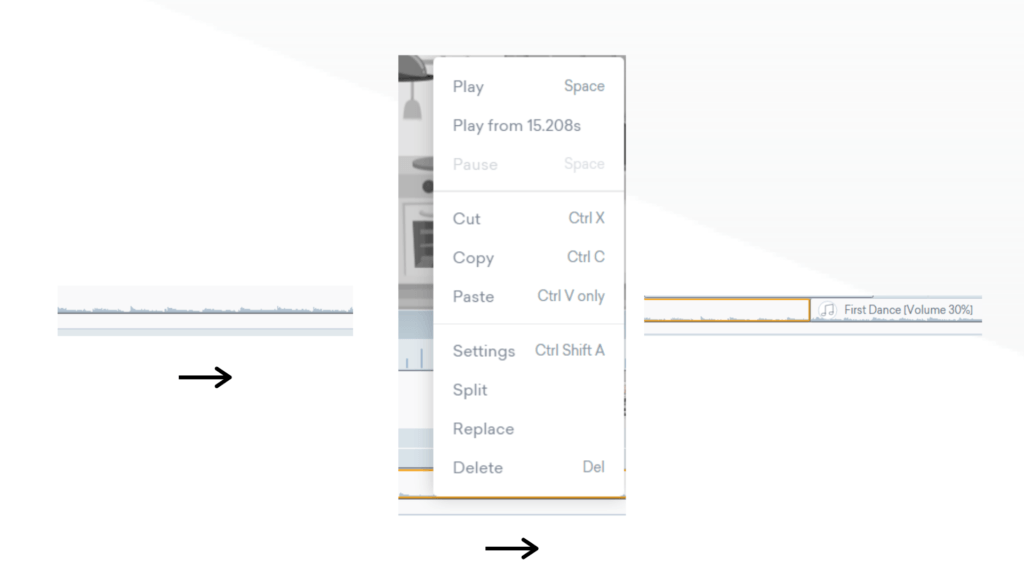
Tăiați-vă sunetul
În această etapă, sunetul este probabil desincronizat cu videoclipul. Pentru a vă sincroniza audio cu videoclipul, trebuie doar să vă împărțiți piesa pentru a o organiza. Pentru a împărți o piesă, trebuie mai întâi să plasați cursorul peste cronologia audio unde doriți să fie împărțirea și să faceți clic pe ea. Veți vedea o linie neagră care va apărea pe cronologia audio. Apoi, faceți clic dreapta pe linia neagră și alegeți „divizați”. Singura dvs. piesă audio va fi acum două. Puteți fie muta audio pentru a se alinia cu videoclipul, fie puteți șterge porțiunea pe care nu o doriți.
Pentru a șterge o parte a sunetului, faceți clic dreapta pe piesa pe care doriți să o ștergeți și faceți clic pe „tăiați”. Sau pur și simplu apăsați tasta de ștergere a computerului.
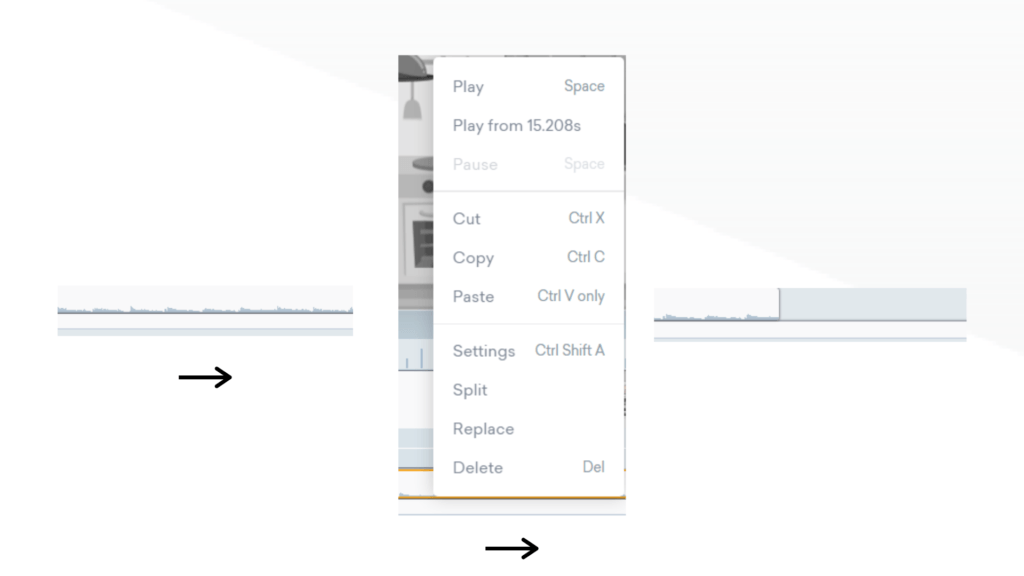
Schimbați durata unei scene
Chiar și după împărțirea și rearanjarea fișierelor audio, există șansa ca unele scene să fie prea lungi sau prea scurte pentru o anumită linie vocală, afectând ritmul poveștii. De exemplu, dacă scena ta este prea lungă pentru linia vocală, vocea ta va povesti evenimente care nu au loc, derutând spectatorul cu privire la ceea ce se întâmplă pe ecran.
Pentru a reduce sau a mări lungimea unei scene, plasați mouse-ul pe părțile laterale ale elementului cronologic al unei scene. Apoi, întindeți-l sau micșorați-l în funcție de ceea ce povestește vocea dvs. off.
În cazurile în care linia vocii este mai scurtă decât animația, creșteți viteza cu care personajele efectuează acțiuni: faceți invers când linia vocii este mai lungă decât animația.
Reglați sunetul
Puteți ajusta volumul audio și puteți elimina o pistă audio făcând clic dreapta pe cronologie și făcând clic pe Setări.
Adăugați orice voce off la proiectele dvs. video în Vyond Studio
Utilizați setul de instrumente Vyond Studio pentru a remedia greșelile în timpul sesiunii de înregistrare sau pentru a sincroniza reprizele executate corect cu animațiile dvs. Atâta timp cât ți-ai produs scenariul având în vedere un scop sau un public, o voce clară va implica și va spori atractivitatea proiectului tău.
Începeți o încercare gratuită
